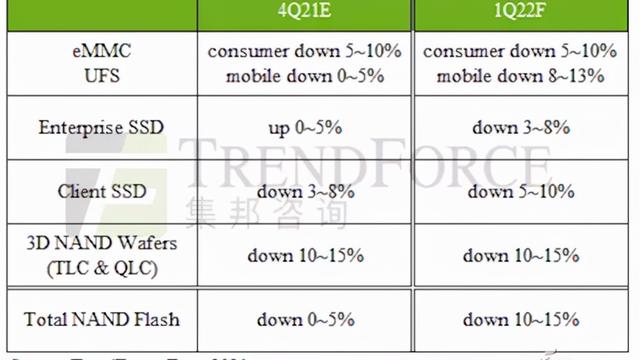新手花1.4W DIY装机,大佬们进来点评一下
引言
平时一直使用mac电脑作为主力工作设备,前两天正好在群里和大伙聊硬件设备,结果就被吐槽你一个数码区作者居然没有PC。不过想来也是楼主从上学开始就一直用的是笔记本,后来主力使用Mac平台后再没接触过PC,更别提装机diy什么的,根本就是一窍不通。
不过对于群里讨论的,作为一个数码区作者不懂装机DIY的确是有点过不去。所以楼主趁着618决定采购一波,攒一套娱乐工作两不误的主机。这一次楼主就以自己小白的视角和各位详细分享一下我的硬件选购思路以及装机过程,各位大佬帮忙看看有没有啥优化改进的建议,欢迎讨论。
配置选择
作为一个小白,攒机当然要咨询专业人士,对方给我抛出了两个问题。
Q:你的预算多少?
A:没有具体的预算需求,主流配置就行,也不用太发烧;
Q:你电脑主要是什么需求?
A:偶尔玩玩游戏吧,最近朋友喊我一起去玩怪物猎人世界,年底还有像是赛博朋克2077那些作品也想玩;然后的话我平时修图剪视频用的都是Mac,也想windows中使用;最好如果我空闲来的话还能装黑苹果玩玩。
本着买新不买旧的原则,对方推荐我选择Z490主板,以及i7 10700K。对方说这套东西基本算是主流,然后考虑到需要超频,也建议我选择水冷散热。品牌选择的话就让我自己挑。下面楼主就和各位分享一下我选择的硬件以及选择理由和价格。
CPU: I7 10700K
618京东自营2979元入手的盒装 I7 10700K,3年保修,还送了一包粽子。比隔壁拼多多2800元的散片香多了。没上I9 因为性能够用,另外听说11代处理器明年也要上,那就过渡一下吧。

主板:技嘉Z490 AORUS MASTER
既然选择了Intel 10代U,那么Z490的板子就是必选项,这一次华硕、技嘉、微星都从入门到高端都出了非常多的系列,楼主从主板就开始选择困难。我来说必须条件就是供电要稳、散热要强、可以满足后续硬件的升级,另外由于外接扩展设备较多,接口方面也是要给到位。
在一番抉择后,最终选择了技嘉技嘉Z490 AORUS MASTER,就是俗称的超级雕,在整个系列也是属于次旗舰的存在,京东3298入手还返现300E卡,实际2998。以3000不到的价格入手一块次旗舰的板子还挺满意的,后面我在装机过程中也会带来具体的产品展示。

内存:芝奇16G*2 3600焰光戟
好几个人给我推荐芝奇,所以我就下单了。其实我看了下皇家戟的灯光效果更加璀璨,不过价格就贵了几百元。(我看到网上有换壳改成皇家戟的教程)焰光戟在介绍上说虽然是针对AMD优化,大家都说频率相同的情况下,时序越低越好,从参数上来看这款内存36000频率,16-19-19-39的时序相对低一些,最终1499元的价格入手。

硬盘:西数SN550 NVME蓝盘500G*2
实际上手头有一张海康威视的1T M2固态平时是作为移动硬盘存储非重要数据使用,最近听说翻车了所以没敢放到主力机器使用。三星的970EVO 500G的价格都够买某些小牌子1t的产品了,放弃。
大概看了下固态厂家的梯队排名,西数的SN550 属于中端新品,读写2400M/S以及1750M/S的速度中规中矩。购买两根500G,也是为了准备组建raid0阵列来获取更快的读写速度。在淘宝下单475一根,两根950。

电源:EVGA G3 750W电源
给大佬们看了一下这套配置,直接就推荐了这款EVGA G3 750W全模组电源,说是即便是i9+2080也顶得住,对手头正好有个全新的,600出给我。如果是这样那我后期升级硬件应该也比较放心了。另外一方面选择全模组电源也是为了移除不必要的线缆,让机箱看起来更整洁。

机箱以及散热:恩杰H710I机箱+恩杰X73
其实散热是早就看好了,确定就是恩杰的X73水冷,不过机箱选起来比较纠结,最好不要那种花里胡哨的杀马特风格机箱,看到最后就剩下乔思伯以及恩杰两家。618后面一天楼主正好领到了一张天猫2000-320元的消费券,但是仅限单品使用。于是楼主找到了一家恩杰机箱以及水冷一起搭配售卖的店铺,恩杰H710I机箱+恩杰X73 360水冷总价2049,用完优惠券1729。后续机箱的图片也会单独给到展示。


显卡:蓝宝石5700XT超白金
这款显卡其实是楼主之前购买作为Mac电脑的外置扩展使用,但实际上利用率不高,每次占用率都达到不到50%。如今装机DIY也能用上,这款5700xt虽然没有光追,不过也能赶上隔壁家rxt2070,基本也是够用了。当时入手价为3119元。

全家福
以上就是介绍了所有硬件的选购思路以及价格。给到一张盒装的全家福吧。然后计算了一下总价为13874,懂行的大佬们帮我看看这套配置如何,是否有可以优化的地方?


装机过程
主板展示
作为一个装机小白,选完硬件还得自己研究装机,只能跟着网上的教程一步一步学习。各位大佬你们就以我这个小白的视角来看个乐子也好。
首先来看主板,技嘉这块超级雕不愧是次旗舰产品。用料非常足,拿到手里沉甸甸的。楼主以前没接触过高端主板,以往印象中都是裸露的电路板,而这款超级雕基本上在主板的下方位置全部覆盖了拉丝纹理的金属散热装甲;同时在左上角位置了硕大的散热鳍片,上方还印有雕牌logo。
背板位置同样采用了大面积的金属外壳作为加固,防止主板弯曲变形。同时金属的材质也有一定的散热的效果。

CPU/内存条安装
我看产品介绍这款板子的其中一个亮点是拥有14相数字供电,并且每一相都可以提供90A的电流,同时还使用了稳定性高电容量大的钽电容。

我也并不是很懂,反正能顶住目前这颗i7 10700k的超频需求,以及后续新一代处理器更高的功耗就行。

4条DDR4内存插槽都采用了合金装甲加固,单槽最高支持32G,总计128G的内存。双通道内存间隔的安装方法,自然是我这个小白也懂。目前两根16G基本够用,后续如果还想想捣鼓,那就4根插满。


固态安装
再来看下方分别提供了三个M.2固态的插槽,中间的PCIE插槽同样使用了合金装甲加固。其中插槽1以及插槽2都是支持PCIE 4.0,也是为了提前适配下一代硬件而设计。

揭盖固态上方的散热装甲,可以轻松的将M2固态装入,同时可以看到中间的M.2插槽标有PCIE 4.0 M.2的字样,等到时候PCIE 4.0硬盘价格下来,全面普及以后,不知道能达到多么恐怖的读写速度。当然目前楼主使用两根固态组RAID 0到时候也会测试一下硬盘表现。

散热水冷安装
如果说处理器、内存条、固态的安装是简单难度的话,散热器的安装才是真正进入到了困难模式。首先恩杰X73水冷开盒以后光是配件就一大堆,让人摸不着头脑,说明书又是密密麻麻的文字内容,根本没有可读性。最终还是网上看了视频教程,一步步学习。

扣具、螺丝还要分AMD平台和因特尔平台,再找了一圈对应配件以后,才好不容易把冷头安装到CPU上。

接下来就是插入供电以及USB线材,这个倒是好找,但是坑爹的是被人家的水冷都有风扇一分三的线材,而这款X73居然是没有的,虽然主板有6-7个风扇插口,但是插满的话这线还能理完么?算了理线的事情后面再说。

主板散热固定到机箱
安装完冷头以后,接下来就要将水冷以及冷排固定到机箱中。这款恩杰H710i作为中塔式机箱内部空间很大,主板与机箱的固定孔位也非常契合,通过8个螺丝就可以轻松固定。

但是360冷排的安装又遇到了阻碍,这款机箱在正面以及顶部都是支持360水冷的安装,但是经过测试X73的冷排似乎只能装在机箱前方,所以只能将机箱的散热风扇移动到机箱顶部。反正在这一步被卡了好几个小时才完成安装。

电源安装
接下来就是电源的安装,其实我一开始也不懂全模组,一上来就被复杂的线缆给吓退了。经过一番研究以后才知道其实没必要接上全部的线缆。主板供电、显卡供电、大4pin供电接上即可。其实只要了解了具体用途,很快就可以搞定。


显卡安装
显卡安装同样简单,先拆除掉PCEI挡板,然后将主板插入PCEI插插槽,连接好两个6+2pin的显卡电源供电即可。

线缆接驳
至此主板可以点亮进入bIOS,但是装机依旧还没结束。机箱上方还提供了多个USB3 3.0、TypeC接口以及电源开关,这些接口也都需要单独的线缆也主板接驳,线材基本都有防呆设计,所以跟着教程很快也可以完成。

但是噩梦来了,你以为你装好了机,但是其中的线材杂乱一团毫无美感可言。理线的过程才是最难的,H710I机箱后方有专门的理线槽位以及绑带。不过这种细活的确不适合我,在媳妇的帮助下,终于看起来顺眼了一些。

机箱展示
刚刚忘记提到这一次技嘉超级雕这块板子在接口方面的配也非常丰富。USB2.0*4 USB 3.0*2 USB-C、 HDMI全部配齐,同时WiFi6、2.5G千兆网卡以及蓝牙5.0也都有,这一些丰富的扩展在我的日常使用中非常实用。
同时主板上还有设有clear cmos按钮可以快速重置bios设置,平时超频过头开不了机这项功能非常实用;而另外一个Q-FLASH按钮可以让用户无需进入系统,进入插入U盘即可更新BIOS。

其中技嘉这边提供了RGB FUSION管理软件,可以同时调整主板、内存条、显卡等各类硬件设备。不过似乎显卡以及水冷机箱也有偶单独的控光软件,可能需要额外的线材连接才能实现神光同步。


面再来展示一波桌面的整体效果吧(由于线缆还没整理收纳以及还有可恶的电箱,下次我再给各位单独分享一期桌面)



跑分测试
技嘉的BIOS对于新人来说比较友好,并且提供了中文语言选项。在简易模式就可以直观的看到CPU、内存频率以及文档还有风扇转速等信息。

在高级设置中就可以对于CPU、内存等进行超频调整。通过简单的调整CPU倍频以及电压就可以完成CPU超频设置;同时内存的话开启XPM即可快速调整至3600的频率。

那么现在咱们来看看,在超频以后分数表现。首先可以从CPU-Z可以看到这颗I7 10700K默认频率3.8GHz,在超频后可以达到最高5.1GHz.

通过CineBench R20测试,单线程成绩为520cb,多线程成绩为4828cb,多线程倍率达到了9.29倍。

紧接着再来看看这块5700XT的表现,在3DMARK TimeSpy DX12项目中,得到了10137分的总成绩,其中图形分数为9794分。

在3DMARK 1的FireStrike项目中,得到了24297分,其中图形分数为28407分。这个表现虽然个隔壁老黄家的顶级产品还有一些差距,不过对我来说也基本够用了。

然后使用AIDA64对于CPU进行单拷10分钟,可以看到CPU可以稳定在5.1GHz,此时功率大约为240w左右,同时CPU最高温度也控制在86度左右,看来恩杰X73水冷的表现还不错。

此时在CPU单拷的基础上再使用甜甜圈,让显卡加入进来进行双烤测试。CPU依旧满功率运行,显卡频率1.675GHz,温度为74度。能得到这样的温度,不仅归功于水冷。本身主板堆料的散热设计,以及机箱合理的风道排布都起到了不小的作用。

再来看看硬盘读写速度,双M.2固态组raid0后,通过AS SSD软件测得读写速度分别为2806m/s以及1987m/s。这甚至已经超过了单条固态本身的速度。

最后也不能免俗的用娱乐大师来跑一跑,60w分还够看?娱乐看个开心就好。

游戏测试以及实际体验
怪物猎人冰原,2K分辨率顶级画质,在所有场景中均可以稳定60帧左右运行,此时CPU温度 仅为53度,显卡温度也控制在70度左右。

像是平时常用的Photoshop软件,在大内存以及强大显卡性能支持下,一次同时读取几十张超大像素raw格式无损图片完全没压力;

视频剪辑也是我工作中重要的一部分,想要高效的剪辑就需要强大的性能,通过PR渲染导出一段5分钟的4K视频仅仅需要3分钟时间,这里楼主也观察了一下在视频导出渲染的时候基本压力都在于cpu,显卡倒是没有怎么发力。

当然作为生产力工具,楼主还是习惯使用苹果的系统,等有机会后期再装个黑苹果和各位分享一波。
总结
以上就我这个新手小白的装机分享,在实际使用了大约一个星期左右基本上可以满足我的日常需求,各位大佬可以点评一下这套配置如何,以及在装机过程中是否有注意的点,以后楼主也会多多分享硬件相关内容,如果觉得文章不错的话还请点赞、收藏支持一波。